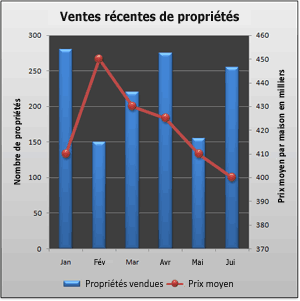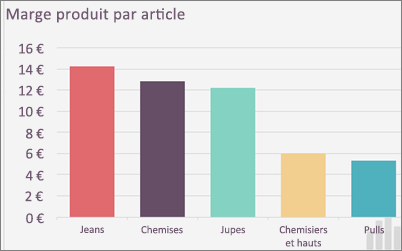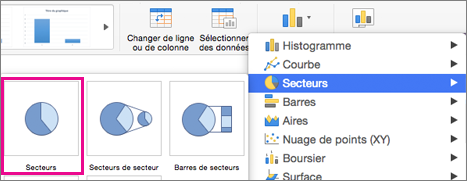Vous pouvez modifier le style d’un graphique existant pour une autre apparence.
Pour la plupart des graphiques 2-D, vous pouvez modifier le type de l’ensemble du graphique afin de lui donner une autre apparence. Vous pouvez également sélectionner un autre type de graphique pour n’importe quelle série de données, ce qui a pour effet de convertir le graphique en graphique combiné.
Pour les graphiques en bulles et tous les graphiques 3D, vous pouvez uniquement modifier le type de graphique du graphique entier.
Remarque : Pour suivre cette procédure, vous devez disposer d’un graphique existant. Pour plus d’informations sur la création d’un graphique, voir Créer un graphique de bout en bout.
-
Effectuez l’une des opérations suivantes :
-
Pour modifier le type de graphique du graphique entier, cliquez sur le zone de graphique ou zone de traçage du graphique afin d’afficher les outils de graphique.
Conseil : Vous pouvez également cliquer sur la zone de graphique ou la zone de traçage, cliquer sur Modifier le type de graphique, puis passer à l’étape 3.
-
Pour modifier le type de graphique d’une série de données, cliquez sur cette série de données.
Remarque : Vous ne pouvez modifier le type de graphique que d’une série de données à la fois. Pour modifier le type de graphique de plusieurs séries de données dans le graphique, répétez les étapes de cette procédure pour chaque série de données à modifier.
Cela permet d’afficher les Outils de graphique et les onglets Création, Disposition et Mise en forme.
-
-
Sous l’onglet Création, dans le groupe Type, cliquez sur Modifier le type de graphique.
-
Dans la boîte de dialogue Modifier le type de graphique, cliquez sur le type de graphique à utiliser.
La première zone affiche une liste de catégories de types de graphique, et la seconde les types de graphiques disponibles pour chaque catégorie de type de graphique. Pour plus d’informations sur les types de graphiques que vous pouvez utiliser, voir Types de graphiques disponibles.
Conseil : Pour utiliser un type de graphique que vous avez précédemment enregistré en tant que modèle, cliquez sur Modèles, puis sur le modèle de graphique de votre choix.
Étapes suivantes
-
Si la taille du graphique ne semble plus appropriée, vous pouvez redimensionner le graphique (Outils de graphique > onglet Format > groupe Taille ).
-
Pour modifier la disposition ou le style du graphique, voir Modifier la disposition ou le style d’un graphique.
Supposons que vous ayez un type d’histogramme groupé, mais que pour votre présentation, vous souhaitez afficher un graphique en secteurs. Vous pouvez modifier le type de graphique qui, selon vous, représenterait le mieux vos données à tout moment.
-
Pour changer un histogramme groupé en graphique en secteurs, sélectionnez votre graphique.
-
Sous l’onglet Création de graphique, cliquez sur Modifier le type de graphique > Secteurs > Secteurs.
Votre nouveau type de graphique s’affiche dans votre feuille de calcul.